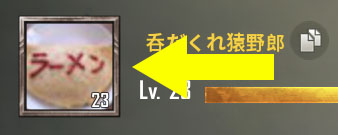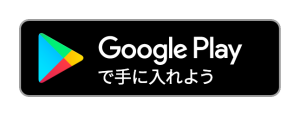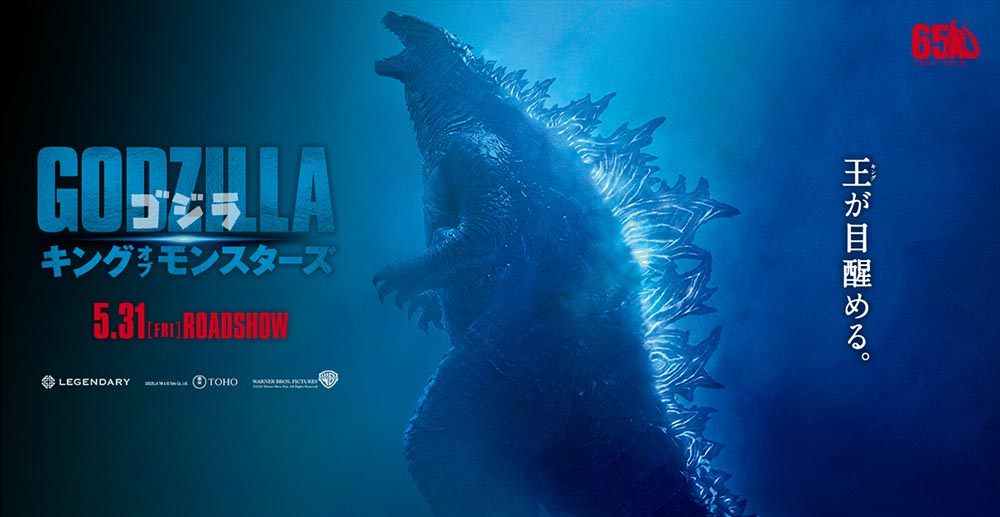PUBGモバイル アイコンの変え方で好きなアイコンに変更してみよう
アップデートが繰り返されてアイコンの変更方法も変わってきています。
PUBGモバイルの初期の時はアイコンが選べたりしたのですが今は選べないようですね。
アイコンはSNSと連携するしか今は変更することができないようです。
PUBGモバイル アイコン変更方法
アイコンとはフレンドになったりすると自分の存在などわかりやすくなります。
![]()
アイコンを変えたから強くなる訳ではないですが自分の好きなアイコンに変えれたら自分らしくていいですね。
ロビーTOPの右下の歯車マークをタップして設定画面を開きます。
![]()
設定に入ってすぐの基本設定、右上のプラスボタンをタップして連携するSNSを選びます。
連携が終わっている場合は連携ずみとアイコンが表示されています。
![]()
PUBGモバイル 連携できるSNS
![]()
アイコンを設定する場合連携するSNSを選ぶのですが選ぶことができるのは
と連携ができます。
しかし、アイコンを変えるならTwitter(ツイッター)、Facebook(フェイスブック)、LINE(ライン)の3つから選んでおいたほうが確実です。
連携できるSNSを選んだ後、再起動がかかるのでその後ログインすることでアイコンが変更されているのが確認できます。
アイコンが変更されていない場合は時間を置いてから確認してみましょう。
タイミングによってアイコンが変更される時間がかかる場合もあります。
PUBGモバイル アイコン変更方法まとめ
PUBGモバイルがはじまってから今まででアイコンが好きなように変更できるのはSNSの連携のみです。
スマホにある画像を好きなようにアイコンに使えるようになればいいですね。
アップデートされるのを待ちましょう!